Come ricevere avvisi per andare a letto in base allorario in cui è necessario svegliarsi

Come ricevere avvisi per andare a letto in base all'orario in cui è necessario svegliarsi
Il marketplace di Minecraft è un ottimo posto per scaricare risorse aggiuntive, mappe, skin e altro per il gioco. Gli articoli non sono gratuiti ma per molti utenti valgono il cartellino del prezzo. Potresti non essere interessato a pacchetti di risorse o skin, ma le mappe sono sicuramente un ottimo modo per giocare.
È possibile accedere al marketplace di Minecraft all'interno di Minecraft. Gli articoli che acquisti vengono installati dal marketplace ed è un processo senza soluzione di continuità. Detto questo, i giocatori di Minecraft a volte non sono in grado di connettersi al mercato. In tal caso, eseguire i seguenti controlli;
Se hai superato i controlli precedenti ma non riesci ancora a connetterti a Minecraft, prova le soluzioni di seguito.
Non esiste una pagina ufficiale di stato del servizio per Minecraft, ma Mojang ha un account di supporto Twitter ufficiale che si aggiornerà quando si verifica un problema con un servizio. Controllalo per vedere se Marketplace è inattivo. Puoi anche twittarli e far loro sapere che c'è un problema.
La tua app Minecraft (Bedrock) e il tuo launcher (Java) devono essere aggiornati. Se non sono aggiornati, ti verrà impedito l'accesso al marketplace.
Per aggiornare Minecraft Java;
Per aggiornare la base di Minecraft;
La sessione del tuo account potrebbe essere scaduta, ma Minecraft non ti chiede di accedere di nuovo. Esci da Minecraft e accedi di nuovo.
Quando viene rilasciata una nuova mappa, molti utenti tendono a inondare il mercato per scaricarla. I server possono essere sopraffatti e non riuscire a connettersi. Dagli qualche ora, o un giorno o due e dovresti essere in grado di connetterti.
Potrebbe esserci un problema con il gioco. È raro ma può succedere. Assicurati di eseguire il backup dei mondi su cui giochi in locale, quindi disinstalla e reinstalla Minecraft.
Per disinstallare Minecraft Java;
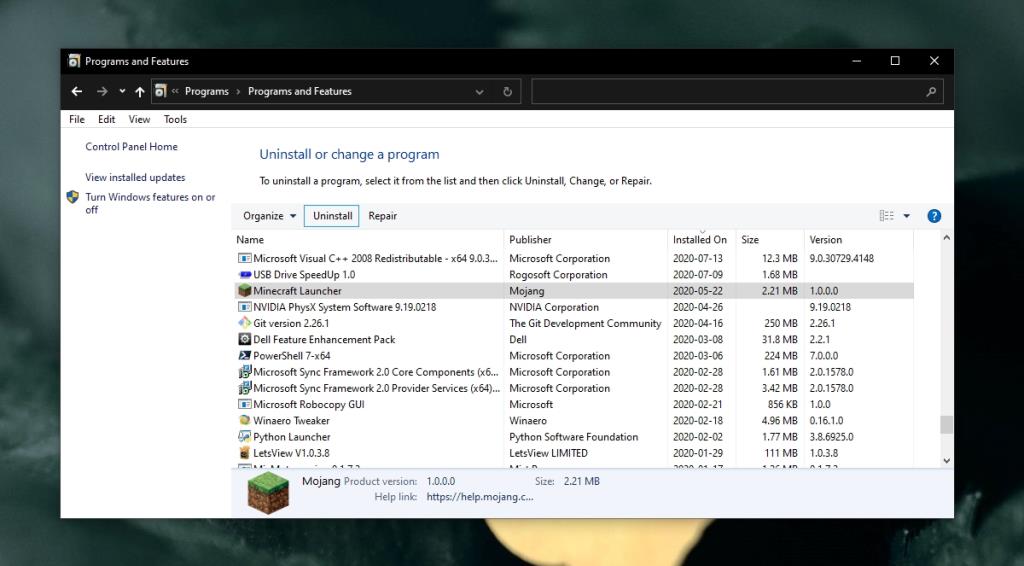
Per disinstallare Minecraft Bedrock/UWP;
Scarica e installa di nuovo Minecraft.
Il mercato non è essenziale per giocare a Minecraft, ma ospita alcune risorse eccellenti. Assicurati sempre che il tuo gioco sia aggiornato e prova a rimanere connesso al gioco. È meglio evitare di utilizzare le VPN quando si gioca, tuttavia, se è necessario utilizzare una VPN, scollegarla quando è necessario accedere al mercato e riconnetterla una volta terminato.
Come ricevere avvisi per andare a letto in base all'orario in cui è necessario svegliarsi
Come spegnere il computer dal telefono
Windows Update funziona fondamentalmente in combinazione con il registro e diversi file DLL, OCX e AX. Nel caso in cui questi file si corrompano, la maggior parte delle funzionalità di
Ultimamente spuntano come funghi nuove suite di protezione del sistema, tutte dotate di un'ulteriore soluzione di rilevamento antivirus/spam e, se sei fortunato
Scopri come attivare il Bluetooth su Windows 10/11. Il Bluetooth deve essere attivo affinché i tuoi dispositivi Bluetooth funzionino correttamente. Non preoccuparti, è facile!
In precedenza, abbiamo recensito NitroPDF, un buon lettore PDF che consente anche all'utente di convertire i documenti in file PDF con opzioni come unire e dividere il PDF
Hai mai ricevuto un documento o un file di testo contenente caratteri inutili e ridondanti? Il testo contiene molti asterischi, trattini, spazi vuoti, ecc.?
Sono così tante le persone che mi hanno chiesto informazioni sulla piccola icona rettangolare di Google accanto all'Orb di avvio di Windows 7 sulla mia barra delle applicazioni che ho finalmente deciso di pubblicare questo
uTorrent è di gran lunga il client desktop più popolare per scaricare torrent. Anche se funziona perfettamente per me su Windows 7, alcune persone hanno
Tutti hanno bisogno di fare pause frequenti mentre lavorano al computer, se non si fanno pause c'è una grande possibilità che i tuoi occhi saltino fuori (ok, non saltino fuori







